Windows更改系统权限,如何更改系统权限
Windows系统权限管理:如何更改系统权限
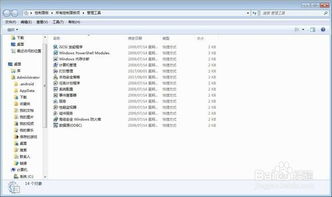
在Windows操作系统中,权限管理是确保系统安全性和稳定性的重要环节。正确地管理系统权限,可以帮助用户避免不必要的系统错误和潜在的安全风险。本文将详细介绍如何在Windows系统中更改系统权限。
了解Windows系统权限

在Windows系统中,权限分为几种类型,包括:
完全控制:拥有对文件的完全访问权限,包括读取、写入、修改和删除等。
修改:可以读取、写入和修改文件,但不能删除。
读取:只能读取文件内容。
拒绝:没有任何访问权限。
更改文件或文件夹权限
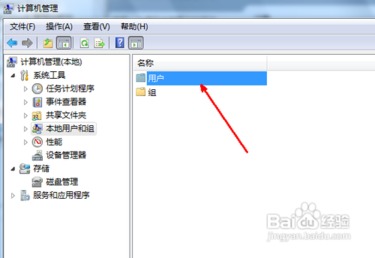
要更改文件或文件夹的权限,可以按照以下步骤操作:
右键点击要更改权限的文件或文件夹,选择“属性”。
在属性窗口中,切换到“安全”选项卡。
点击“编辑”按钮,进入高级安全设置。
在“所有者”栏中,点击“更改”链接。
输入你的用户名或管理员账户名,然后点击“检查名称”确保输入正确。
点击“确定”后,系统会将所有权更改为你指定的用户。
返回主安全窗口,点击“编辑”以修改权限。
选择你的账户,授予相应的权限(如完全控制、修改、读取等)。
点击“确定”保存更改。
更改系统权限

右键点击“我的电脑”,选择“管理”。
在管理控制台中,展开“系统工具”,然后选择“本地用户和组”。
在“用户”下,找到需要更改权限的用户账户。
右键点击该账户,选择“属性”。
在属性窗口中,切换到“成员属于”选项卡。
点击“添加”按钮,输入需要添加的组或用户账户。
点击“确定”保存更改。
注意事项
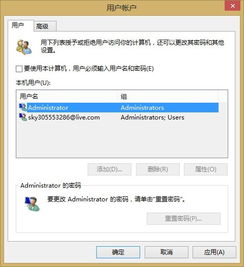
在更改系统权限时,请注意以下几点:
谨慎操作:更改系统权限可能会影响系统的稳定性和安全性,请确保你了解所进行的更改。
备份重要数据:在更改权限之前,请确保备份重要数据,以防万一出现意外情况。
遵循最佳实践:遵循最佳实践,如为不同用户设置不同的权限,以减少安全风险。
Windows系统权限管理是确保系统安全性和稳定性的关键。通过了解权限类型、更改文件和文件夹权限以及系统权限,用户可以更好地管理自己的系统。在操作过程中,请务必谨慎,遵循最佳实践,以确保系统的安全。
